Для сетевых установок MathWorks® использует программу менеджера лицензий от Flexera Software, Inc. (упомянутый в этой документации как network license manager).
В локальной клиентской настройке доступа вы устанавливаете сетевой менеджер лицензий на сервере, и затем устанавливаете MATLAB® на каждом клиентском компьютере.
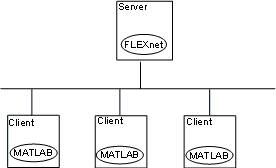
Можно использовать инсталлятор Продукта Mathworks, чтобы выполнить оба типа установок.
Устанавливая сетевой менеджер лицензий на сервере — Для сетевых установок, необходимо установить сетевой менеджер лицензий, чтобы управлять доступом к продукту. Вы устанавливаете менеджер лицензий на сервере, который доступен для всех ваших пользователей сети, упомянутых в этой документации как license server.
Установка Продуктов Mathworks на каждом клиентском компьютере — Установка файлы продукта на каждом клиентском компьютере. Клиентские компьютеры должны смочь связать с сервером лицензий по сети.
Можно выбрать онлайновую или оффлайновую установку и активацию, и можно принять решение выполнить установки сами или сделать, чтобы другие сделали это.
Менеджер лицензий использует ключи лицензии, чтобы управлять доступом к Продуктам Mathworks. MATLAB проверяет ключ лицензии, когда он запускает или использует функции в других продуктах. Когда все ключи для конкретного продукта проверяются, менеджер лицензий отклоняет дальнейшие просьбы.
Если вы хотите интегрировать Продукты Mathworks в уже установленную схему управления лицензиями, можно скопировать демонов управления лицензиями MathWorks на компьютер вместо того, чтобы использовать инсталлятор, чтобы установить сетевой менеджер лицензий. Для инструкций смотрите Update Network License Manager Software.
Примечание
Активируйте лицензию на установку, прежде чем вы запустите установщика. Чтобы получить файл лицензии, необходимый для вашей настройки, перейдите к Центру Лицензии на веб-сайте MathWorks. Обеспечьте идентификатор хоста компьютера, на котором вы намереваетесь запустить сетевой менеджер лицензий при запросе файла лицензии. Вы задаете местоположение своего файла лицензии во время установки.
Это - хорошая практика, чтобы установить сетевой менеджер лицензий прежде, чем установить MATLAB. Выполнение так облегчает проверять ваши установки MATLAB, потому что можно подтвердить, что клиентские компьютеры получают доступ к серверу лицензий правильно во время установки.
Выберите один из следующих процессов установки для сетевого менеджера лицензий:
Установите Сетевой менеджер лицензий с Интернет-соединением для онлайновой установки
Установите Сетевой менеджер лицензий Оффлайн для оффлайновой установки
После того, как вы установите сетевой менеджер лицензий, выберите процедуру для установки MATLAB.
Внимание
Следуйте этим рекомендациям при планировании сетевой установки:
Не отсоединяйте команды, чтобы запустить сетевой менеджер лицензий к Интернету или недоверяемой сети.
Запустите сетевой менеджер лицензий так, чтобы доступ локального администратора требовался запустить процедуру завершения работы. См. процедуру в Запуске Сетевой менеджер лицензий.
Чтобы установить MATLAB на компьютерах конечного пользователя, необходимо быть администратором для лицензий, которые вы хотите установить. У человека, выполняющего установку, должен быть MathWorks Account, и лицензия (или лицензии) должны быть соединены с той учетной записью.
Чтобы определить, являетесь ли вы администратором для одной или нескольких лицензий:
Регистрируйтесь к своему MathWorks Account.
Выберите лицензию в отображенном списке.
Используйте следующую таблицу, чтобы выбрать соответствующий процесс установки MATLAB.
| Тип установки | Человек, который устанавливает | Процедуры |
|---|---|---|
Установите и активируйтесь в интерактивном режиме с Интернет-соединением. | Администратор или конечный пользователь | Следуйте инструкциям в продуктах Установки Используя Интернет-соединение. Если вы хотите, чтобы конечный пользователь установил программное обеспечение:
Примечание Чтобы установить программное обеспечение, но оставить активацию для конечного пользователя, следуйте за рабочим процессом для продуктов Установки Используя Ключ Установки Файла и не предоставляйте лицензию. |
Администратор загружает инсталлятор. Конечный пользователь устанавливает и активируется в интерактивном режиме с Интернет-соединением. | Администратор и конечный пользователь |
|
| Установите и активируйтесь в интерактивном режиме на оффлайновом компьютере | Администратор или конечный пользователь |
Примечание Чтобы установить программное обеспечение, но оставить активацию для конечного пользователя, следуйте за рабочим процессом для продуктов Установки Используя Ключ Установки Файла и не предоставляйте лицензию. |
| Администратор загружает инсталлятор. Конечный пользователь устанавливает и активируется в интерактивном режиме на оффлайновом компьютере. | Администратор и конечный пользователь |
|
Установите в "тихом" режиме. Вместо того, чтобы выполнить установку в интерактивном режиме и предоставить информацию, запрошенную каждым диалоговым окном, можно запустить установщика нев интерактивном режиме. В этом режиме вы вводите всю запрошенную информацию в файл свойств. | Администратор или хорошо осведомленный конечный пользователь | Установите нев интерактивном режиме |
После того, как вы установили MATLAB на компьютерах пользователей конца, можно исследовать настройку MATLAB и опции запуска, такие как: